O erro ‘USB device over current status detected’ geralmente aparece quando o sistema detecta um fluxo excessivo de corrente através de um dispositivo USB conectado. Isso indica que o dispositivo conectado tenta extrair mais corrente através da porta USB, o que pode danificar os dispositivos USB ou a própria placa-mãe. Seja por mau funcionamento de dispositivos USB, portas USB danificadas ou qualquer outro motivo.
Hoje, neste guia, descrevemos algumas maneiras fáceis e eficazes que ajudarão você a corrigir o erro “Dispositivo USB com excesso de corrente detectado”. Além disso, você conhecerá as causas desse erro frustrante.
Então, vamos começar…!
Livre Duro Dirigir Recuperação Ferramenta.
Recupere dados de USB drives, Pendrives, SSDs, HDDs e outros dispositivos no Windows. Tente agora!
O que causa o erro de detecção de status atual do dispositivo USB?
Antes de avançar em direção às soluções, é importante descobrir o motivo exato do erro mostrado abaixo.
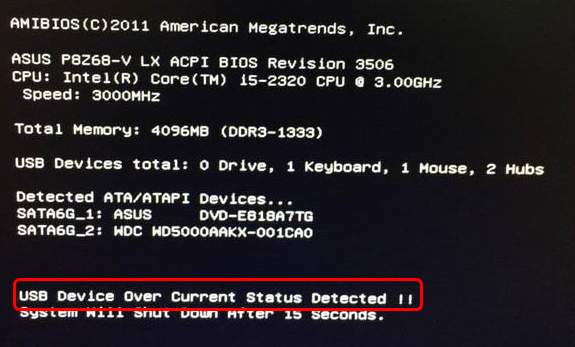
Aqui eu listei as causas mais comuns para que a sobrecorrente tenha sido detectada no seu dispositivo usb, o sistema irá desligar o erro, vamos dar uma olhada:
1. Porta USB danificada ou com defeito
Uma porta/conector USB defeituoso é o principal motivo para o erro detectado pelo status atual do USB.
2. Falha do BIOS
Configurações incorretas do BIOS também podem resultar nessa mensagem de erro.
3. Problema da placa-mãe
Uma placa-mãe corrompida ou danificada também pode causar esse erro e causar danos ao hardware dentro de um computador.
4. Falha no dispositivo USB
Como mencionado acima, pode ser possível que haja um problema com o próprio dispositivo USB. Portanto, certifique-se de verificar o dispositivo USB corretamente antes de comprá-lo.
Como você conhece as causas comuns agora, vamos continuar a saber como corrigir a sobrecarga de corrente detectada no seu dispositivo USB com possíveis soluções.
Leia também: Como corrigir USB não é acessível Função incorreta
Como corrigir o erro “Dispositivo USB over status atual detectado será desligado em 15 segundos”?
- Verifique os dispositivos USB
- Procurar no PC o jumper ausente
- Verifique as portas USB frontais
- Atualizar BIOS (Solução Avançada)
- Substitua a placa-mãe
Maneira 1- Verifique os dispositivos USB
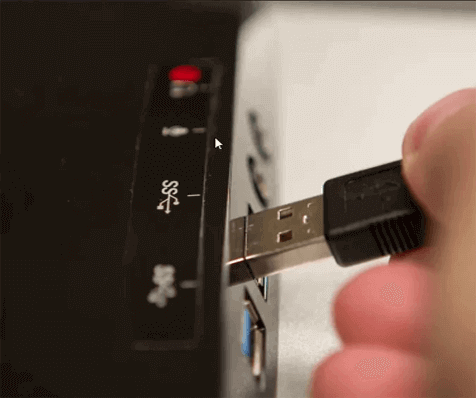
É sempre sugerido tentar algumas soluções básicas primeiro para corrigir qualquer tipo de problema. Então, aqui você tem que fazer a mesma coisa, antes de tentar qualquer solução complexa, você precisa ter certeza de que todos os dispositivos conectados ao seu computador estão funcionando sem problemas. Embora você possa fazer isso facilmente removendo e reconectando os dispositivos USB conectados um por um.
Maneira 2- Digitalizar PC para o jumper ausente
Os jumpers são os principais mecanismos pelos quais um conector USB se conecta a uma placa-mãe. No entanto, se houver algum jumper danificado ou ausente disponível, você poderá encontrar a mensagem de erro ‘Dispositivo USB over status atual detectado sistema será desligado em 15 segundos’.
Para solucionar esse problema, você pode verificar os jumpers ausentes seguindo as etapas abaixo:
Etapa 1: desligue o PC e desconecte um pouco o cabo de alimentação.
Etapa 2: Em seguida, desconecte todos os periféricos USB conectados do seu computador.
Etapa 3: Em seguida, remova o gabinete de um computador próximo.
Etapa 4: Aqui, encontre os jumpers na sua placa-mãe (um bloco preto com os dois pinos dourados, mostrados na figura abaixo).

Etapa 5: agora, verifique cada jumper dos conectores e verifique se eles não estão danificados.
Depois de obter o jumper defeituoso, troque-o imediatamente.
Leia também: Dispositivo USB desconhecido (Falha na solicitação do descritor de dispositivo)
Maneira 3- Verifique as portas USB frontais
Mesmo depois de tentar as 2 soluções acima, se você ainda não conseguir diagnosticar o dispositivo problemático, significa que não há nenhum problema com os dispositivos USB.
Assim, você deve verificar se há conexões USB existentes dentro do seu PC/torre.
Para isso, você deve seguir os passos abaixo:
- Desligue o PC e desconecte o cabo de alimentação da tomada.
- Em seguida, abra o gabinete do seu PC de um lado desaparafusando porcas e parafusos.
- Ao adquirir a placa-mãe, basta procurar pelos conectores USB.
- Depois de localizar os pinos e soquetes, basta desconectar um conector.
- Finalmente, ligue o seu PC e verifique se o problema persiste. Caso o erro não seja corrigido após tentar estas etapas, você pode substituir o soquete USB imediatamente.
Maneira 4- Atualizar o BIOS (Solução Avançada)
Deixe-me dizer a vocês, esta técnica é realmente complicada em comparação com outras soluções mencionadas aqui. No entanto, muitos usuários corrigiram a sobrecorrente detectada em erros do dispositivo USB usando apenas este método (Atualizando o BIOS).
O BIOS (Basic Input/Output System) é um software de firmware pré-instalado que é executado inicialmente quando você liga o PC. Seu fabricante realmente o instala e auxilia seu hardware na inicialização do disco. Isso faz com que todos os processos de inicialização sejam iniciados.
Assim, o BIOS também procura mecanismos de hardware defeituosos do seu PC. Portanto, se você perguntar como atualizar o BIOS, recomendo que consulte algum profissional ou técnico de PC.
Maneira 5- Substitua a placa-mãe para corrigir o status atual do dispositivo USB detectado

Se nenhuma das soluções explicadas acima funcionou e você instalou uma nova placa-mãe no seu PC pela primeira vez, é possível que sua placa-mãe esteja com defeito.
Neste caso, você pode substituir sua MOBO (Motherboard) se ainda estiver no período de garantia e lidar com um dispositivo USB com status atual detectado, nada conectado no problema.
Recuperar dados após corrigir o Over status atual do USB detectado
USB Dirigir Dados Recuperação Ferramenta é o software perfeito, especialmente projetado para recuperar arquivos de mídia, como fotos, vídeos, músicas e outros documentos de discos rígidos externos e unidades USB danificados, corrompidos, defeituosos ou até mesmo formatados.
Além disso, este programa vem com um algoritmo avançado que verifica profundamente e restaura os dados perdidos devido a infecção por vírus, exclusão acidental, formatação, corrupção ou danos físicos ao USB ou outras unidades de armazenamento de dados.
Portanto, basta baixar e instalar o software de recuperação de dados para Windows/Mac e recuperar arquivos da unidade USB após corrigir o Over erro de status atual.


* A versão gratuita do programa verifica e visualiza apenas itens recuperáveis.
Siga o passo a passo para saber como funciona este software.
FAQs [Perguntas frequentes]
O que significa dispositivo USB sobre status atual detectado?
O erro detectado no status atual do dispositivo USB significa simplesmente que o PC desligou o dispositivo USB devido a um circuito de sobrecarga. Embora faça isso para evitar danos ao hardware em um futuro próximo.
As portas USB têm proteção contra sobrecorrente?
Sim, as portas USB têm proteção contra sobrecorrente, que é obrigatória de acordo com a UL60950 e a especificação USB.
Como você corrige um cuidado de sobrecorrente em um dispositivo USB?
Para corrigir um aviso de sobrecorrente em um dispositivo USB, tente as dicas abaixo:
- Diagnosticar dispositivos USB conectados.
- Atualize seu BIOS
- Verifique as portas USB frontais que estão conectadas.
- Verifique os jumpers ausentes.
- Substituição da placa-mãe.
Leia também – [Guia completo] Corrigir o problema de “Unidade USB detectada, mas não acessível”
Hora de resumir
Por último, mas não menos importante, espero que quaisquer soluções que mencionei neste blog ajudem você a resolver o problema do dispositivo USB sobre o status atual detectado, nada conectado facilmente.
Experimente-os sem qualquer preocupação e se por acaso você perder seus dados vitais do seu dispositivo USB, use o influente USB Dirigir Dados Recuperação Ferramenta para trazer de volta os dados apagados.
Além disso, você pode visitar nossas páginas do Facebook e Twitter para qualquer consulta.

Taposhi is an expert technical writer with 5+ years of experience. Her in-depth knowledge about data recovery and fascination to explore new DIY tools & technologies have helped many. She has a great interest in photography and loves to share photography tips and tricks with others.